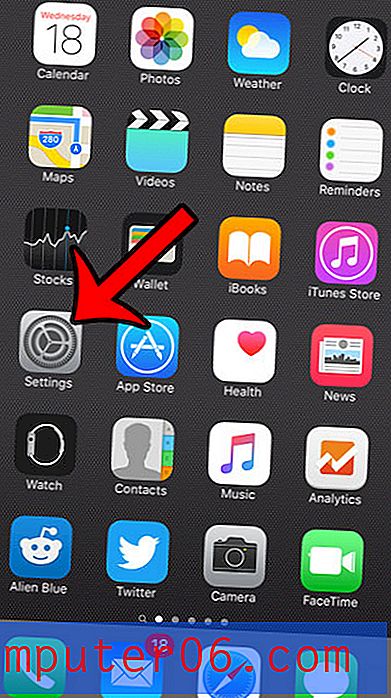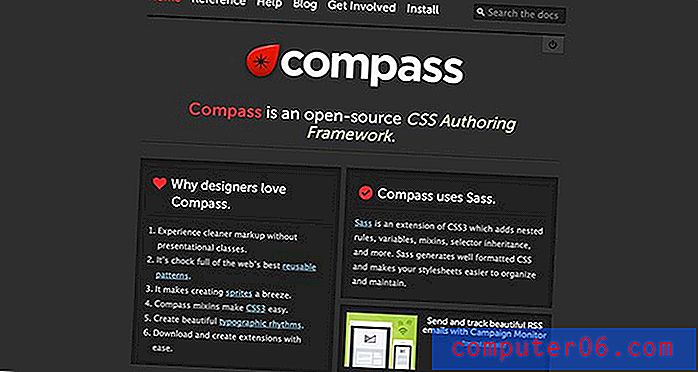Cómo ver Netflix en Chromecast desde un iPad 2
Ahora que ha comprado y recibido un Google Chromecast, es hora de comenzar a usarlo. Es compatible con las aplicaciones de Netflix, YouTube y Google Play, además puede reflejar el contenido de las pestañas del navegador Chrome. Entonces, si tiene problemas para descubrir cómo ver contenido de la aplicación Netflix en su iPad 2, puede seguir los pasos que se detallan a continuación.
Apple TV ofrece algunas opciones adicionales que no puedes obtener con Chromecast. Por ejemplo, puede duplicar la pantalla de su iPad 2 en su televisor a través de su conexión inalámbrica a Internet, así como transmitir contenido desde iTunes. Obtenga más información sobre Apple TV aquí.
Usa tu iPad para ver Netflix en Chromecast
Este tutorial asumirá que ya configuró el Chromecast, lo conectó a su televisor y lo configuró para su red inalámbrica. También deberá asegurarse de que la aplicación de Netflix en su iPad se haya actualizado a la versión más reciente. Aprende cómo actualizar una aplicación de iPad aquí. Entonces, una vez que tenga todo configurado, puede seguir los pasos a continuación para aprender a usar su iPad para ver Netflix en Chromecast.
Paso 1: cambie la entrada o la fuente en su televisor para que esté en el canal al que está conectado el Chromecast.

Paso 2: Inicie la aplicación Netflix en su iPad 2.
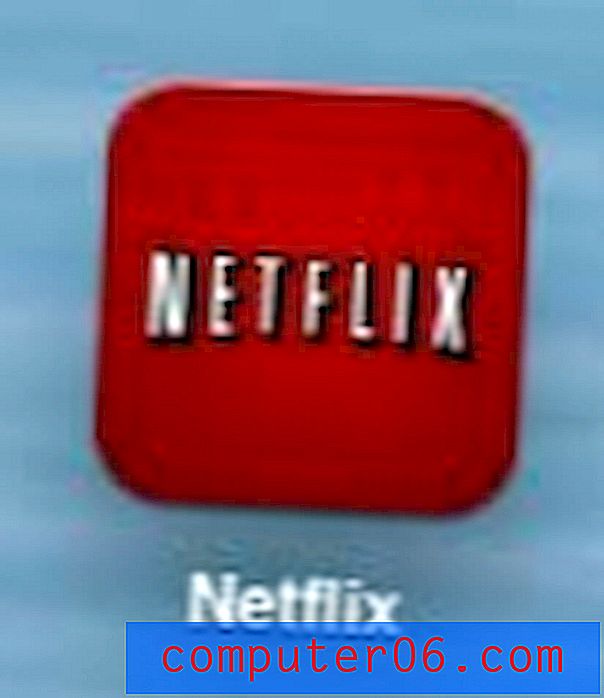
Paso 3: la primera vez que inicie la aplicación Netflix, debería aparecer una ventana emergente que identifique el botón Chromecast.
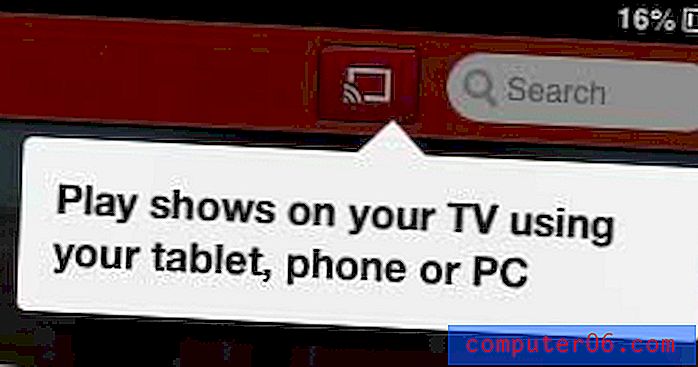
Paso 4: toca el botón Chromecast .
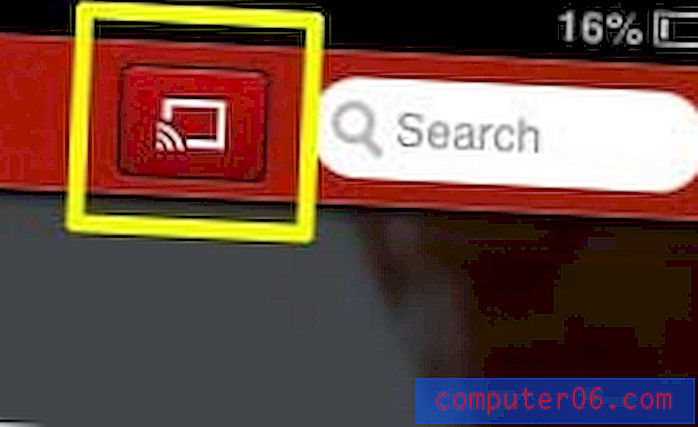
Paso 5: selecciona la opción Chromecast .
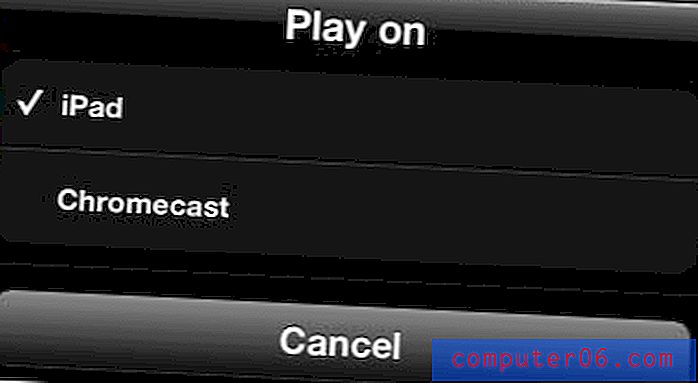
Paso 6: busque el video que desea ver, luego toque el botón Reproducir para comenzar a verlo en su Chromecast.
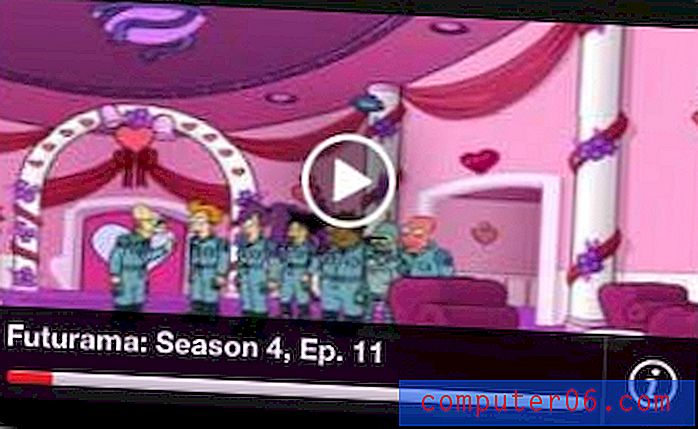
Tenga en cuenta que también puede comenzar a reproducir un video como lo haría normalmente, luego presione el botón en la esquina inferior derecha de la pantalla para reproducir el video en Chromecast.

Si necesita otra opción de transmisión de decodificador para una habitación diferente, o si desea poder ver Hulu Plus, Amazon Prime y algunos otros servicios de transmisión, consulte la línea de productos Roku.
También hemos escrito sobre cómo usar su iPhone 5 para ver YouTube en su Chromecast.